
Xerox® WorkCentre® 6027
Color Multifunction Printer
Imprimante multifonction couleur
User Guide
Guide d'utilisation
Italiano Guida per l’utente
Deutsch Benutzerhandbuch
Español Guía del usuario
Português Guia do usuário
Nederlands Gebruikershandleiding
Svenska Användarhandbok
Dansk Betjeningsvejledning
Suomi Käyttöopas
Norsk Brukerhåndbok
Русский Руководство пользователя
Čeština Uživatelská příručka
Polski Przewodnik użytkownika
Magyar
Felhasználói útmutató
Türkçe
Kullanıcı Kılavuzu
Ελληνικά Εγχειρίδιο χρήστη
Română Ghid de Utilizare
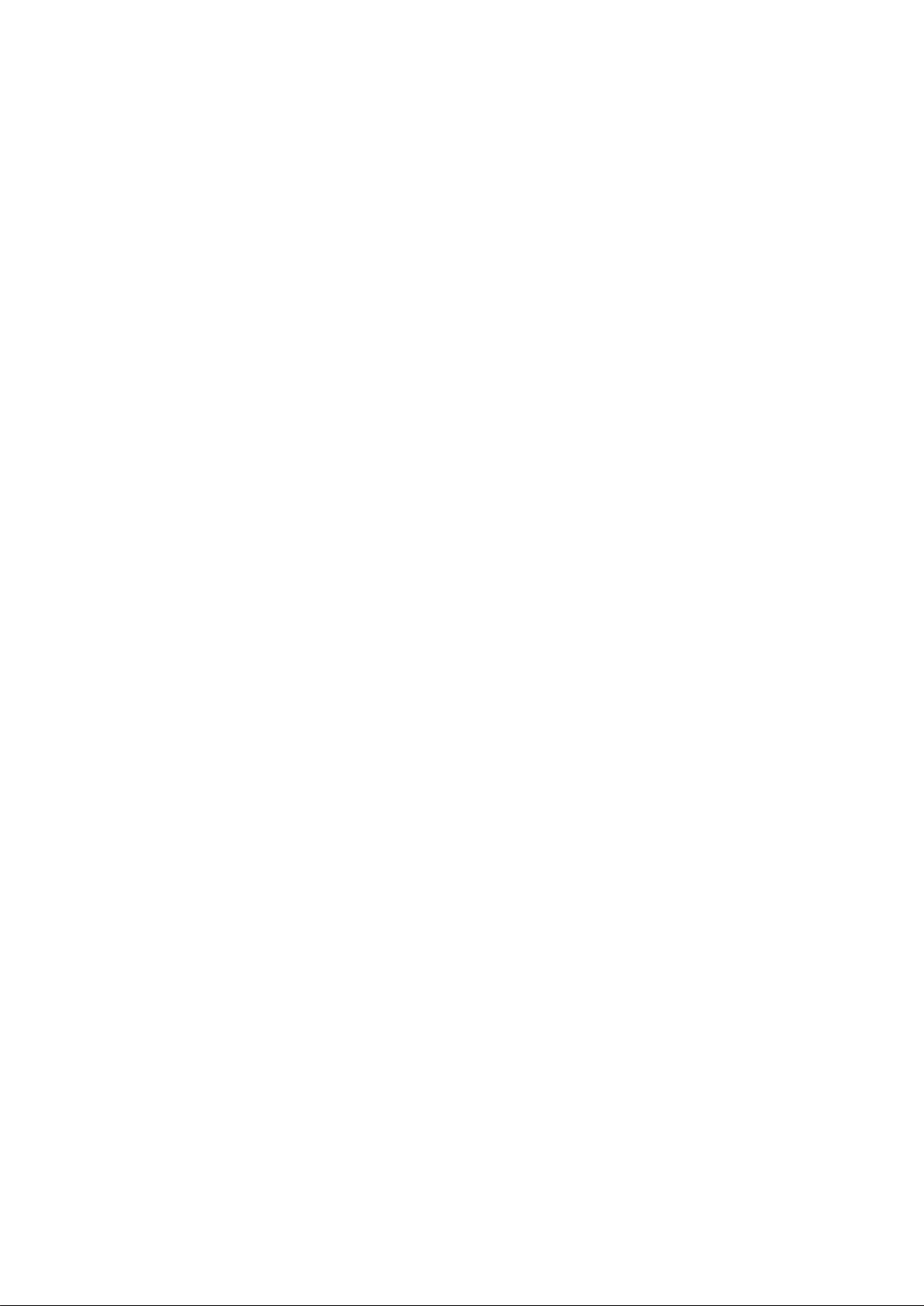
© 2015 Xerox Corporation. Alle Rechte vorbehalten. Rechte für unveröffentlichte Werke vorbehalten gemäß den
Urheberrechtsgesetzen der USA. Der Inhalt dieses Dokuments darf ohne Einwilligung der Xerox Corporation in keinerlei Form
reproduziert werden.
Der Urheberrechtsschutz erstreckt sich auf sämtliche gesetzlich zulässigen oder bewilligten urheberrechtsfähigen Materialien und
Informationen beliebiger Art, einschließlich der mit den Softwareprogrammen erzeugten Materialien, die auf dem Bildschirm
angezeigt werden, so z. B. Schriften, Muster, Symbole, Bildschirmanzeigen usw.
®
Xerox
und Xerox and Design®, Phaser®, PhaserSMART®, PhaserMatch®, PhaserCal®, PhaserMeter™, CentreWare®, PagePack®,
®
eClick
, PrintingScout®, Walk-Up®, WorkCentre®, FreeFlow®, SMARTsend®, Scan to PC Desktop®, MeterAssistant®,
SuppliesAssistant
®
und Mobile Express Driver® sind Marken der Xerox Corporation in den Vereinigten Staaten von Amerika und/oder anderen
Driver
®
, Xerox Secure Access Unified ID System®, Xerox Extensible Interface Platform®, ColorQube®, Global Print
Ländern.
®
Reader®, Adobe® Type Manager®, ATM™, Flash®, Macromedia®, Photoshop® und PostScript® sind Marken von
Adobe
Adobe Systems Incorporated in den USA und/oder anderen Ländern.
Apple, Bonjour, EtherTalk, TrueType, iPad, iPhone, iPod, iPod touch, Mac und Mac OS sind Marken von Apple Inc. in den USA
und/oder anderen Ländern. AirPrint und das AirPrint-Logo sind Marken von Apple Inc.
®
, HP-UX® und PCL® sind Marken der Hewlett-Packard Corporation in den USA und/oder anderen Ländern.
HP-GL
®
IBM
und AIX® sind Marken der International Business Machines Corporation in den USA und/oder anderen Ländern.
Microsoft
®
, Windows Vista®, Windows® und Windows Server® sind Marken der Microsoft Corporation in den USA und anderen
Ländern.
®
Novell
, NetWare®, NDPS®, NDS®, IPX™ und Novell Distributed Print Services™ sind Marken von Novell, Inc. in den USA und anderen
Ländern.
®
SGI
und IRIX® sind Marken von Silicon Graphics International Corp. oder ihrer Zweigunternehmen in den USA und/oder anderen
Ländern.
Sun, Sun Microsystems und Solaris sind Marken von Oracle und/oder seiner verbundenen Unternehmen in den USA und anderen
Ländern.
®
McAfee
UNIX
PANTONE
, ePolicy Orchestrator® und McAfee ePO™ sind Marken von McAfee Inc. in den USA und anderen Ländern.
®
ist eine Marke in den USA und anderen Ländern, für die durch X/Open Company Limited Exklusivlizenzen erteilt werden.
®
und andere Marken von Pantone, Inc. sind Eigentum von Pantone, Inc. © Pantone, Inc.
Dokumentversion 1.2: November 2015
BR9752_de

Inhalt
1 Sicherheit 11
Hinweise und Sicherheit ................................................................................................................................................. 12
Elektrische Sicherheit ...................................................................................................................................................... 13
Allgemeine Richtlinien ............................................................................................................................................ 13
Netzkabel ..................................................................................................................................................................... 14
Not-AUS ........................................................................................................................................................................ 14
Betriebssicherheit ............................................................................................................................................................. 15
Betriebsrichtlinien ..................................................................................................................................................... 15
Ozonfreisetzung ........................................................................................................................................................ 15
Druckerstandort ......................................................................................................................................................... 16
Druckerverbrauchsmaterial .................................................................................................................................. 16
Wartungssicherheit .......................................................................................................................................................... 17
Warnsymbole ...................................................................................................................................................................... 18
Umwelt-, Gesundheits- und Sicherheitskontaktinformationen ..................................................................... 19
2 Element 21
Druckerkomponenten ..................................................................................................................................................... 22
Vorderansicht ............................................................................................................................................................. 22
Rückansicht ................................................................................................................................................................. 23
Steuerpult ..................................................................................................................................................................... 24
Energiesparmodus ............................................................................................................................................................ 25
Ändern der Einstellungen für den Energiesparmodus am Steuerpult ................................................ 25
Beenden des Energiesparmodus ........................................................................................................................ 25
Infoseiten ............................................................................................................................................................................. 26
Konfigurationsseite ..................................................................................................................................................
Drucken einer Konfigurationsseite .................................................................................................................... 26
Verwaltungsfunktionen .................................................................................................................................................. 27
®
Xerox
Ermittlung der IP-Adresse des Druckers .......................................................................................................... 27
Zugriff auf den Drucker .......................................................................................................................................... 28
Gebührenzähler ......................................................................................................................................................... 29
Weitere Informationen .................................................................................................................................................. 30
CentreWare® Internet Services ........................................................................................................... 27
26
3 Installation und Einrichtung 31
Installation und Einrichtung – Überblick ................................................................................................................ 32
Wahl des Druckerstandorts .......................................................................................................................................... 33
Anschließen des Druckers .............................................................................................................................................. 34
Auswählen einer Verbindungsmethode .......................................................................................................... 34
Anschluss an einen Computer über USB ......................................................................................................... 35
Anschließen an ein Kabelnetzwerk .................................................................................................................... 35
Verbinden mit WLAN .............................................................................................................................................. 36
Herstellen einer Verbindung mit Wi-Fi Direct ............................................................................................... 38
Deaktivieren der WLAN-Verbindung über das Steuerpult ....................................................................... 38
Konfigurieren von AirPrint ..................................................................................................................................... 39
®
Xerox
Benutzerhandbuch
WorkCentre® 6027 Multifunktionsdrucker 3
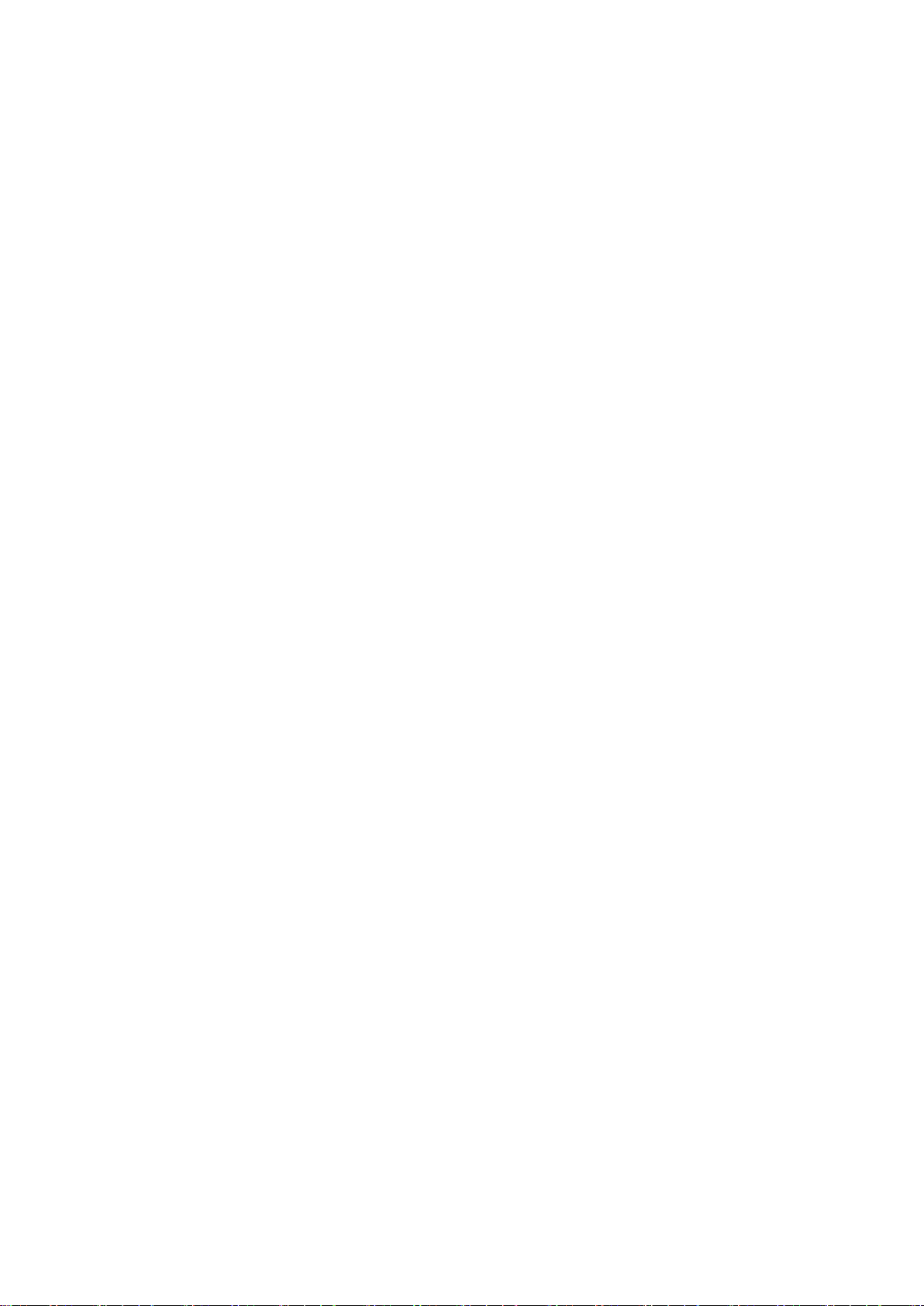
Inhalt
Google Cloud Print ................................................................................................................................................... 40
Anschluss an die Telefonleitung ......................................................................................................................... 41
Installieren der Software ............................................................................................................................................... 42
Betriebssystemvoraussetzungen ........................................................................................................................ 42
Verfügbare Druckertreiber .................................................................................................................................... 43
Installieren der Druckertreiber für einen Netzwerkdrucker unter Windows .................................... 44
Installieren der Druckertreiber für einen USB-Drucker unter Windows ............................................. 45
Installieren der Treiber und Dienstprogramme unter Macintosh OS X Versionen ab 10.5 ...... 46
Konfigurieren der Netzwerkeinstellungen .............................................................................................................. 48
TCP/IP und IP-Adressen ......................................................................................................................................... 48
Ermitteln der IP-Adresse am Steuerpult des Druckers .............................................................................. 48
Zuweisen der Drucker-IP-Adresse ...................................................................................................................... 50
Aktivieren des Scanbetriebs ................................................................................................................................. 53
Einrichten des Netzwerkadressbuchs ............................................................................................................... 54
®
Konfigurieren der allgemeinen Einstellungen mit Xerox
CentreWare® Internet Services .............. 55
Anzeigen von Druckerinformationen ............................................................................................................... 55
Konfigurieren der Behältereinstellungen ........................................................................................................ 55
Konfigurieren der Druckerstandardeinstellung ............................................................................................ 56
Zurücksetzen des Druckers .................................................................................................................................... 56
Konfigurieren allgemeiner Setup-Einstellungen am Steuerpult ................................................................... 57
Abrufen von Informationen zum Drucker am Steuerpult ....................................................................... 57
Verwenden der Einschalthilfe .............................................................................................................................. 57
Konfigurieren der allgemeinen Einstellungen .............................................................................................. 59
Konfigurieren der Timer am Steuerpult .......................................................................................................... 62
Konfigurieren der Behältereinstellungen ........................................................................................................
Konfigurieren der Standard- und anderen Einstellungen für Fax ................................................................ 63
Konfigurieren der Faxeinstellungen mit Xerox
®
CentreWare® Internet Services ......................... 63
Festlegen der Fax-Standardeinstellungen am Steuerpult ....................................................................... 65
Konfigurieren der Faxeinstellungen am Steuerpult (Bridgetown) ....................................................... 65
®
Konfigurieren der Sicherheitseinstellungen mit Xerox
CentreWare® Internet Services .................. 70
Öffnen des Sicherheitsmenüs .............................................................................................................................. 70
Konfigurieren der Administratorsicherheitseinstellungen ....................................................................... 70
Konfigurieren der IPsec-Einstellungen ............................................................................................................. 71
Konfigurieren der Hostzugriffsliste ................................................................................................................... 72
Konfigurieren der SSL-Einstellungen ................................................................................................................ 73
Verwalten von Zertifikaten ................................................................................................................................... 74
Konfigurieren der Sicherheitseinstellungen am Steuerpult ............................................................................ 76
Zugriff auf das Menü „Sichere Einstellung“ ................................................................................................... 76
Setzen der Bedienfeldsperre ................................................................................................................................ 76
Setzen von Betriebsartensperren ....................................................................................................................... 77
Konfigurieren der Sicherheitseinstellungen ................................................................................................... 77
Einrichten der Scanausgabe ......................................................................................................................................... 78
Einrichten der Scanausgabe – Überblick ........................................................................................................ 78
Einrichten der Scanausgabe in einen freigegebenen Ordner auf dem Computer ........................ 79
Einrichten der Scanausgabe an einen FTP-Server ...................................................................................... 81
Einrichten der Scanausgabe an eine E-Mail-Adresse ................................................................................. 81
Einrichten der Scanausgabe mit USB .............................................................................................................. 82
Installieren des Druckers als WSD-Gerät ................................................................................................................ 83
62
4 Druckmaterialien 85
4 Xerox
Benutzerhandbuch
®
WorkCentre® 6027 Multifunktionsdrucker

Inhalt
Zulässiges Druckmaterial............................................................................................................................................... 86
Bestellung von Druckmaterial ............................................................................................................................. 86
Allgemeine Richtlinien zum Einlegen von Druckmaterial ........................................................................ 86
Nicht geeignetes Druckmaterial (Gefahr von Geräteschäden) ............................................................. 87
Hinweise zur Lagerung von Druckmaterial .................................................................................................... 87
Zulässige Druckmaterialarten und -gewichte ............................................................................................... 88
Zulässige Standardformate .................................................................................................................................. 88
Zulässige benutzerdefinierte Formate............................................................................................................. 88
Einlegen von Druckmaterial ......................................................................................................................................... 89
Einlegen von Material ............................................................................................................................................. 89
Konfigurieren des Materialbehälters für die Formate A4 und Legal .................................................. 91
Bedrucken von Spezialmaterialien ............................................................................................................................ 92
Umschläge ................................................................................................................................................................... 92
Etiketten ....................................................................................................................................................................... 94
Bedrucken von Glanzkarton ................................................................................................................................. 94
5 Scannen 95
Einlegen von Vorlagen .................................................................................................................................................... 96
Richtlinien zur Verwendung des Vorlagenglases ......................................................................................... 96
Richtlinien zur Verwendung des automatischen Dokumenteneinzugs ............................................. 97
Scannen auf einen USB-Datenträger ....................................................................................................................... 98
Scanausgabe an einen Ordner auf dem Computer über eine USB-Verbindung ................................... 99
Scanausgabe in einen freigegebenen Ordner auf einem vernetzten Computer ................................. 100
Freigeben eines Ordners an einem Computer unter Windows ........................................................... 100
Freigeben eines Ordners unter Macintosh OS X Version 10.7 und höher ....................................... 101
Hinzufügen eines Ordners als Adressbucheintrag mit Xerox
Scanausgabe in einen Ordner auf einem vernetzten Computer ........................................................
Scanausgabe an eine E-Mail-Adresse .................................................................................................................... 103
Scanausgabe: WSD ........................................................................................................................................................ 104
Scannen von Bildern in eine Anwendung auf dem Computer über eine USB-Verbindung ............. 105
Importieren eines Bilds in eine Anwendung ............................................................................................... 105
Scannen von Bildern unter Windows 8 .......................................................................................................... 105
Scannen unter Windows Vista oder Windows 7 ........................................................................................ 106
Scannen von Bildern unter Windows XP ....................................................................................................... 106
Einstellen der Scanoptionen ....................................................................................................................................... 107
Einstellen der Ausgabefarbe .............................................................................................................................. 107
Einstellen der Scanauflösung............................................................................................................................. 107
Einstellen des Dateiformats ............................................................................................................................... 108
Einstellen der Bildhelligkeit ................................................................................................................................. 108
Einstellen der Schärfe ........................................................................................................................................... 108
Einstellen des Kontrasts ....................................................................................................................................... 108
Festlegen der Originalgröße ............................................................................................................................... 108
Verwenden der Randlöschung .......................................................................................................................... 109
Ändern der Standardeinstellungen für die Scanfunktion .............................................................................. 110
Ändern des Standarddateiformats ................................................................................................................. 110
Ändern der Ausgabefarbe ................................................................................................................................... 110
Ändern der Standard-Scanauflösung ............................................................................................................. 111
Ändern des Vorlagenformats ............................................................................................................................ 111
Ändern der Helligkeit ............................................................................................................................................. 111
Ändern der Standardschärfe .............................................................................................................................. 111
®
CentreWare® Internet Services101
102
Xerox
Benutzerhandbuch
®
WorkCentre® 6027 Multifunktionsdrucker 5

Inhalt
Ändern der Standardeinstellung für die automatische Hintergrundunterdrückung ................. 111
Ändern der Randausblendung .......................................................................................................................... 111
Ändern der Standardeinstellung für das TIFF-Dateiformat ................................................................. 111
Ändern der Standardeinstellung für Qualität/Dateigröße .................................................................... 112
Ändern der Standardeinstellung der maximalen E-Mail-Größe .......................................................... 112
Ändern des Dateinamens .................................................................................................................................... 112
Ändern der Standardeinstellung für die Ordnererstellung .................................................................... 112
Einrichten von Zugriffsbeschränkungen für den Scanbetrieb ..................................................................... 113
6 Faxen 115
Kompatibilität mit Telefonanschlüssen ................................................................................................................ 116
Konfigurieren des Faxbetriebs am Drucker .......................................................................................................... 117
Einlegen von Faxvorlagen ........................................................................................................................................... 118
Versenden von Faxnachrichten vom Drucker ..................................................................................................... 119
Senden von Faxnachrichten mit Sendeverzögerung ....................................................................................... 120
Senden eines Deckblatts mit einem Fax ............................................................................................................... 121
Senden von Faxnachrichten vom Computer ....................................................................................................... 122
Senden von Faxnachrichten aus Windows-Anwendungen ................................................................... 122
Senden von Faxnachrichten aus Windows-Anwendungen ................................................................... 123
Senden von Faxnachrichten aus Macintosh-Anwendungen ................................................................ 123
Drucken eines geschützten Faxes ............................................................................................................................ 124
Abruf von Faxnachrichten von einer Gegenstelle ............................................................................................. 125
Manuelles Senden, Empfangen oder Abrufen mit „Aufgelegt“ .................................................................. 126
Manuelles Senden, Empfangen oder Abrufen mit „Aufgelegt“ .......................................................... 126
Bearbeiten des Faxadressbuchs ............................................................................................................................... 127
Hinzufügen oder Bearbeiten von Kontakten im Faxadressbuch mit Xerox
Internet Services ..................................................................................................................................................... 127
Hinzufügen oder Bearbeiten von Gruppen im Faxadressbuch mit Xerox
Internet Services .....................................................................................................................................................
Hinzufügen oder Bearbeiten von Kontakten im Faxadressbuch am Steuerpult ......................... 128
Hinzufügen oder Bearbeiten von Gruppen im Faxadressbuch am Steuerpult ............................. 128
Verwenden des Adressbuch-Editors ................................................................................................................ 128
®
CentreWare®
®
CentreWare®
127
7 Druckvorgang läuft 129
Auswählen der Druckoptionen .................................................................................................................................. 130
Windows-Druckoptionen ..................................................................................................................................... 130
Macintosh-Druckoptionen .................................................................................................................................. 133
Mobile Druckoptionen .................................................................................................................................................. 134
Drucken mit Wi-Fi Direct ...................................................................................................................................... 134
Drucken mit AirPrint .............................................................................................................................................. 134
Drucken von einem Mopria-fähigen mobilen Gerät ................................................................................ 134
Drucken von Aufträgen auf einem USB-Medium ............................................................................................. 135
Verwenden von benutzerdefinierten Formaten ................................................................................................ 136
Definieren von benutzerdefinierten Formaten .......................................................................................... 136
Drucken auf benutzerdefinierte Papierformate ........................................................................................ 137
Duplexdruck ...................................................................................................................................................................... 139
Einrichten von 2-seitigem Druck ....................................................................................................................... 139
Einlegen von Material für 2-seitiges Drucken ............................................................................................. 139
6 Xerox
Benutzerhandbuch
®
WorkCentre® 6027 Multifunktionsdrucker

Inhalt
8 Kopieren 141
Erstellen von Kopien ...................................................................................................................................................... 142
Richtlinien zur Verwendung des automatischen Dokumenteneinzugs ........................................... 143
Richtlinien zur Verwendung des Vorlagenglases ....................................................................................... 143
Kopieren eines Ausweises .................................................................................................................................... 144
Einstellen der Kopieroptionen ................................................................................................................................... 145
Allgemeinen Einstellungen ................................................................................................................................. 146
Einstellung der Bildqualität ................................................................................................................................ 147
Ausgabe ...................................................................................................................................................................... 148
Ändern der Standardkopiereinstellungen .................................................................................................... 150
Einrichten von Zugriffsbeschränkungen für den Kopierbetrieb .......................................................... 153
9 Wartung 155
Reinigen des Druckers ................................................................................................................................................... 156
Allgemeine Vorsichtsmaßnahmen .................................................................................................................. 156
Reinigen des Scanners .......................................................................................................................................... 156
Reinigen der Außenseiten ................................................................................................................................... 158
Reinigung des Innenraums ................................................................................................................................. 158
Einstellungen und Wartungsanweisungen .......................................................................................................... 163
Einstellen der Materialart .................................................................................................................................... 163
Einstellen der Übertragungswalze ................................................................................................................... 163
Einstellen der Fixieranlage .................................................................................................................................. 164
Farbausrichtung ...................................................................................................................................................... 164
Auffrischen der Transferrolle ............................................................................................................................. 166
Einstellen der Höhenlage ..................................................................................................................................... 167
Einstellen des Touchscreens ............................................................................................................................... 167
Initialisieren von nichtflüchtigem Speicher ......................................................................................................... 168
Löschen des Auftragsprotokolls ................................................................................................................................ 169
Bestellen von Verbrauchsmaterialien .................................................................................................................... 170
Verbrauchsmaterialien ......................................................................................................................................... 170
Bestellzeitpunkt ....................................................................................................................................................... 170
Tonermodule ............................................................................................................................................................ 171
Recycling von Verbrauchsmaterialien ............................................................................................................ 172
Verwalten des Druckers ................................................................................................................................................ 173
Prüfen der Seitenzahlen ....................................................................................................................................... 173
Ändern des Kennworts am Steuerpult ........................................................................................................... 173
Umstellen des Geräts .................................................................................................................................................... 174
10 Fehlerbeseitigung 177
Allgemeine Fehlerbeseitigung ................................................................................................................................... 178
Drucker lässt sich nicht einschalten ................................................................................................................ 178
Gerät wird zurückgesetzt oder schaltet sich immer wieder grundlos aus ....................................... 178
Drucker druckt nicht ............................................................................................................................................... 179
Das Drucken dauert unverhältnismäßig lange .......................................................................................... 180
Ungewöhnliche Geräusche am Gerät ............................................................................................................ 180
Im Drucker hat sich Kondenswasser angesammelt ................................................................................. 180
Materialstaus .................................................................................................................................................................... 181
Minimieren von Materialstaus .......................................................................................................................... 181
Xerox
Benutzerhandbuch
®
WorkCentre® 6027 Multifunktionsdrucker 7
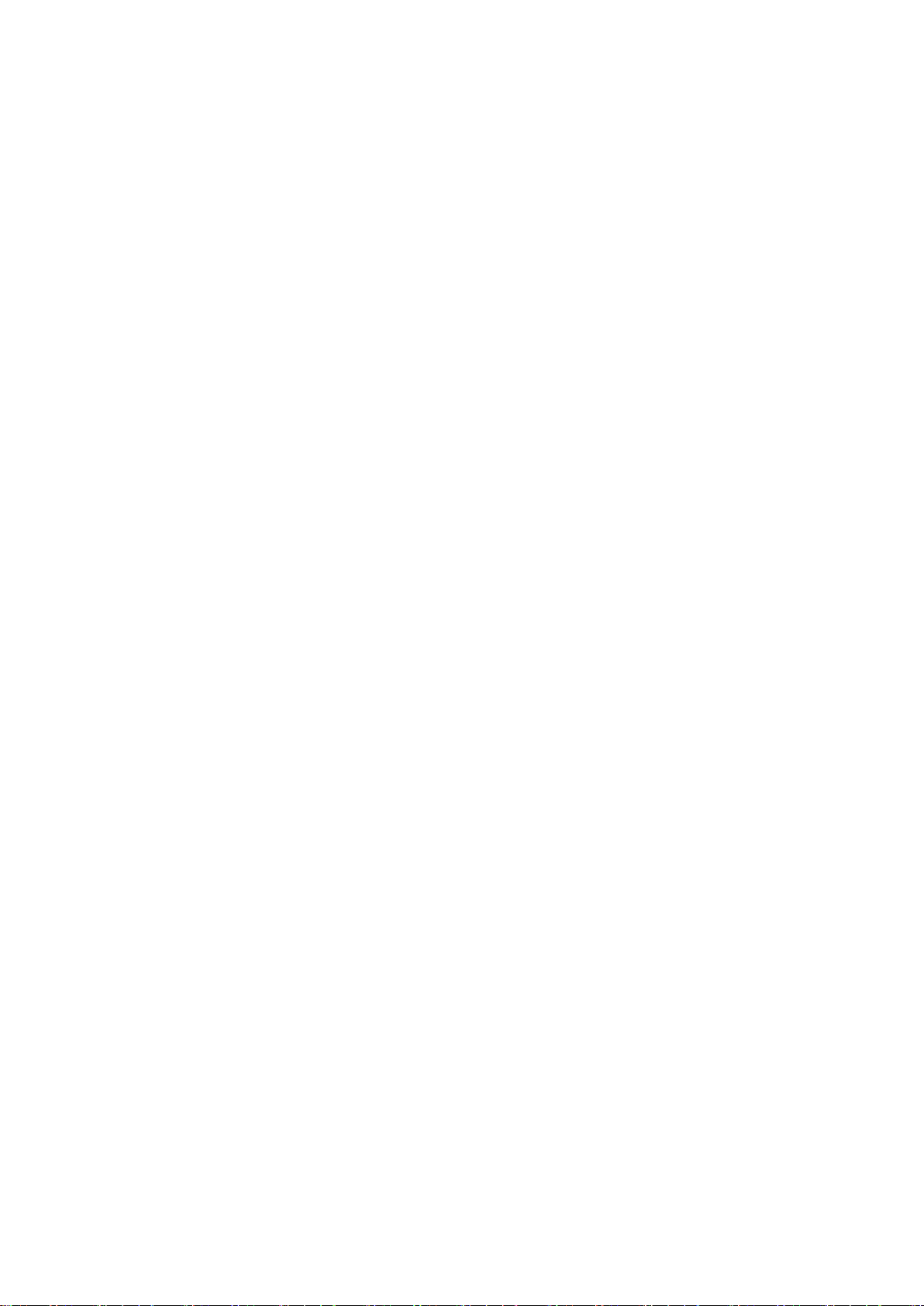
Inhalt
Materialstaubereiche ............................................................................................................................................ 182
Beseitigen von Materialstaus ............................................................................................................................ 183
Problembehandlung bei Materialstaus ......................................................................................................... 190
Probleme mit der Druckqualität ....................................................................................................................... 192
Hilfe ...................................................................................................................................................................................... 197
Fehler- und Statusmeldungen ........................................................................................................................... 197
PrintingScout-Warnmeldungen ........................................................................................................................ 197
Online-Support-Assistent ..................................................................................................................................... 197
A Technische Daten 199
Standardfunktionen ...................................................................................................................................................... 200
Abmessungen und Gewicht ........................................................................................................................................ 201
Abmessungen und Gewicht ................................................................................................................................ 201
Platzbedarf ................................................................................................................................................................ 201
Mindestabstände .................................................................................................................................................... 201
Betriebsbedingungen .................................................................................................................................................... 202
Temperatur ............................................................................................................................................................... 202
Relative Luftfeuchtigkeit ..................................................................................................................................... 202
Standorthöhe ........................................................................................................................................................... 202
Elektrische Anschlusswerte ......................................................................................................................................... 203
Netzspannung und -frequenz ............................................................................................................................ 203
Stromverbrauch ....................................................................................................................................................... 203
Gerät mit ENERGY STAR-Kennzeichnung ..................................................................................................... 203
Leistungsdaten ................................................................................................................................................................ 204
Controller ............................................................................................................................................................................
Prozessor ..................................................................................................................................................................... 205
Speicher ...................................................................................................................................................................... 205
Schnittstellen ............................................................................................................................................................ 205
205
B Gesetzliche Bestimmungen 207
Grundlegende Bestimmungen .................................................................................................................................. 208
USA (FCC-Bestimmungen) .................................................................................................................................. 208
Kanada ........................................................................................................................................................................ 208
Europäische Union ................................................................................................................................................. 209
Umweltinformationen zur Vereinbarung im Zusammenhang mit der Studie Lot 4 –
Bildgebende Geräte der Europäischen Union ............................................................................................ 209
Deutschland .............................................................................................................................................................. 212
Türkei (RoHS-Bestimmung) ................................................................................................................................ 212
Gesetzliche Bestimmungen für 2,4-GHz-WLAN-Netzwerkadapter .................................................... 212
Gesetzliche Vorschriften zum Kopierbetrieb ....................................................................................................... 213
USA ............................................................................................................................................................................... 213
Kanada ........................................................................................................................................................................ 215
Andere Länder .......................................................................................................................................................... 215
Gesetzliche Vorschriften zum Faxbetrieb ............................................................................................................. 216
USA ............................................................................................................................................................................... 216
Kanada ........................................................................................................................................................................ 218
Europäische Union ................................................................................................................................................. 219
Neuseeland ............................................................................................................................................................... 220
Südafrika .................................................................................................................................................................... 220
8 Xerox
Benutzerhandbuch
®
WorkCentre® 6027 Multifunktionsdrucker

Inhalt
Material-Sicherheitsdatenblätter ............................................................................................................................. 221
C Recycling und Entsorgung 223
Alle Länder ......................................................................................................................................................................... 224
Nordamerika ..................................................................................................................................................................... 225
Europäische Union ......................................................................................................................................................... 226
Wohngebiete/Haushalte ..................................................................................................................................... 226
Gewerbliches Umfeld ............................................................................................................................................ 226
Einsammlung und Entsorgung von Geräten und Batterien/Akkus .................................................... 227
Hinweis zum Symbol für die getrennte Sammlung .................................................................................. 227
Auswechseln von Batterien/Akkus ................................................................................................................... 227
Andere Länder .................................................................................................................................................................. 228
Xerox
Benutzerhandbuch
®
WorkCentre® 6027 Multifunktionsdrucker 9


• Umwelt-, Gesundheits- und Sicherheitskontaktinformationen ........................................................................ 19
1
Sicherheit
Die Themen in diesem Kapitel:
• Hinweise und Sicherheit .................................................................................................................................................... 12
• Elektrische Sicherheit .......................................................................................................................................................... 13
• Betriebssicherheit ................................................................................................................................................................. 15
• Wartungssicherheit ............................................................................................................................................................. 17
• Warnsymbole ......................................................................................................................................................................... 18
Der Drucker und die empfohlenen Verbrauchsmaterialien wurden nach strengen
Sicherheitsanforderungen entwickelt und getestet. Bei Beachtung der nachfolgenden Hinweise ist ein
dauerhaft sicherer Betrieb des Xerox-Druckers gewährleistet.
®
Xerox
Benutzerhandbuch
WorkCentre® 6027 Multifunktionsdrucker 11
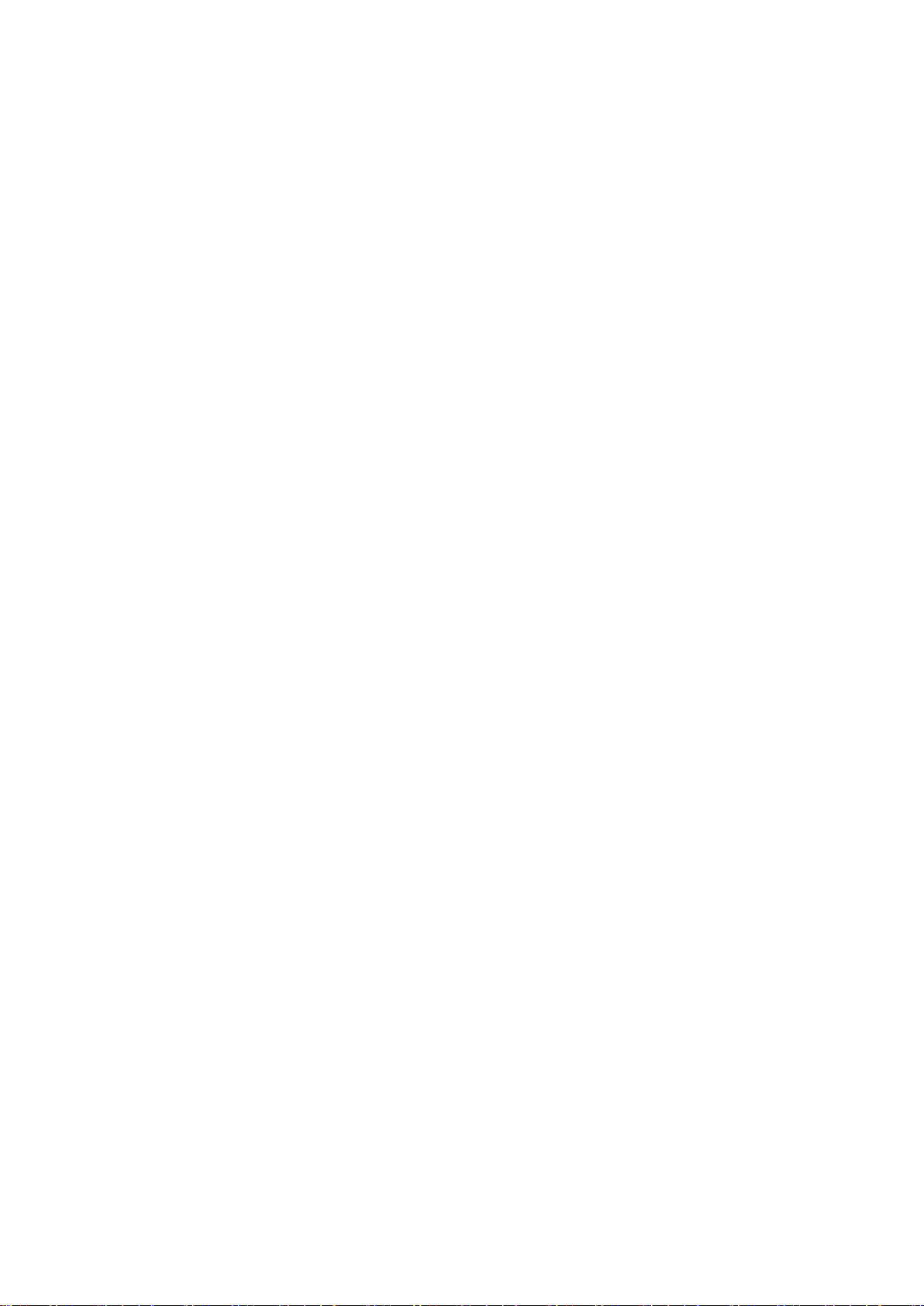
Sicherheit
Hinweise und Sicherheit
Bitte vor Inbetriebnahme des Druckers die folgenden Anweisungen aufmerksam lesen. Die
Beachtung der folgenden Hinweise sorgt für einen dauerhaft sicheren Betrieb des Druckers.
®
Der Xerox
Sicherheitsanforderungen entwickelt und getestet. Dies schließt die Untersuchung und Zertifizierung
durch die zuständige Sicherheitsbehörde sowie die Einhaltung von elektromagnetischen Vorschriften
und der geltenden Umweltnormen ein.
-Drucker und die dafür vorgesehenen Verbrauchsmaterialien wurden nach strengen
Die Sicherheits- und Umweltverträglichkeitstests und die diesbezügliche Leistung dieses Produkts
wurden ausschließlich unter Verwendung von XeroxXerox
®
-Materialien verifiziert.
Hinweis: Unzulässige Änderungen, wie z. B. die Hinzufügung neuer Funktionen oder der Anschluss
externer Geräte, können die Produktzertifizierung beeinträchtigen. Weitere Informationen erteilt der
Xerox Partner.
12 Xerox
Benutzerhandbuch
®
WorkCentre® 6027 Multifunktionsdrucker

Sicherheit
• Not-AUS ................................................................................................................................................................................... 14
Die mit Schrauben befestigten Abdeckungen und Schutzvorrichtungen nur dann entfernen, wenn
Elektrische Sicherheit
Die Themen in diesem Abschnitt:
• Allgemeine Richtlinien ....................................................................................................................................................... 13
• Netzkabel ................................................................................................................................................................................. 14
Allgemeine Richtlinien
VORSICHT:
• Keine Objekte in die Lüftungsschlitze bzw. Öffnungen des Druckers schieben. Bei Kontakt mit
einem Spannungspunkt oder versehentlichen Kurzschließen eines Teils besteht Brand- oder
Stromschlaggefahr.
•
beim Installieren von optionalem Zubehör dazu aufgefordert wird. Für diese Installationen ist
der Drucker auszuschalten. Vor dem Entfernen von Abdeckungen oder Schutzvorrichtungen zum
Einbauen optionaler Komponenten unbedingt den Netzstecker aus der Steckdose ziehen. Außer
dem Zubehör, das vom Benutzer zu installieren ist, gibt es unter diesen Abdeckungen keine zu
wartenden Komponenten.
Folgende Fälle stellen ein Sicherheitsrisiko dar:
• Das Netzkabel ist beschädigt oder durchgescheuert.
• Es ist Flüssigkeit in den Drucker gelangt.
• Der Drucker wurde Feuchtigkeit ausgesetzt.
• Vom Drucker steigt Rauch auf, oder die Druckeraußenfläche ist außergewöhnlich heiß.
• Der Drucker gibt ungewöhnliche Geräusche oder Gerüche ab.
• Ein Schutzschalter, eine Sicherung oder eine andere Sicherheitseinrichtung wird durch den
Drucker aktiviert.
Trifft eine dieser Bedingungen zu, wie folgt vorgehen:
1. Drucker sofort ausschalten.
2. Netzstecker aus der Steckdose ziehen.
3. Den Kundendienst verständigen.
Xerox
Benutzerhandbuch
®
WorkCentre® 6027 Multifunktionsdrucker 13
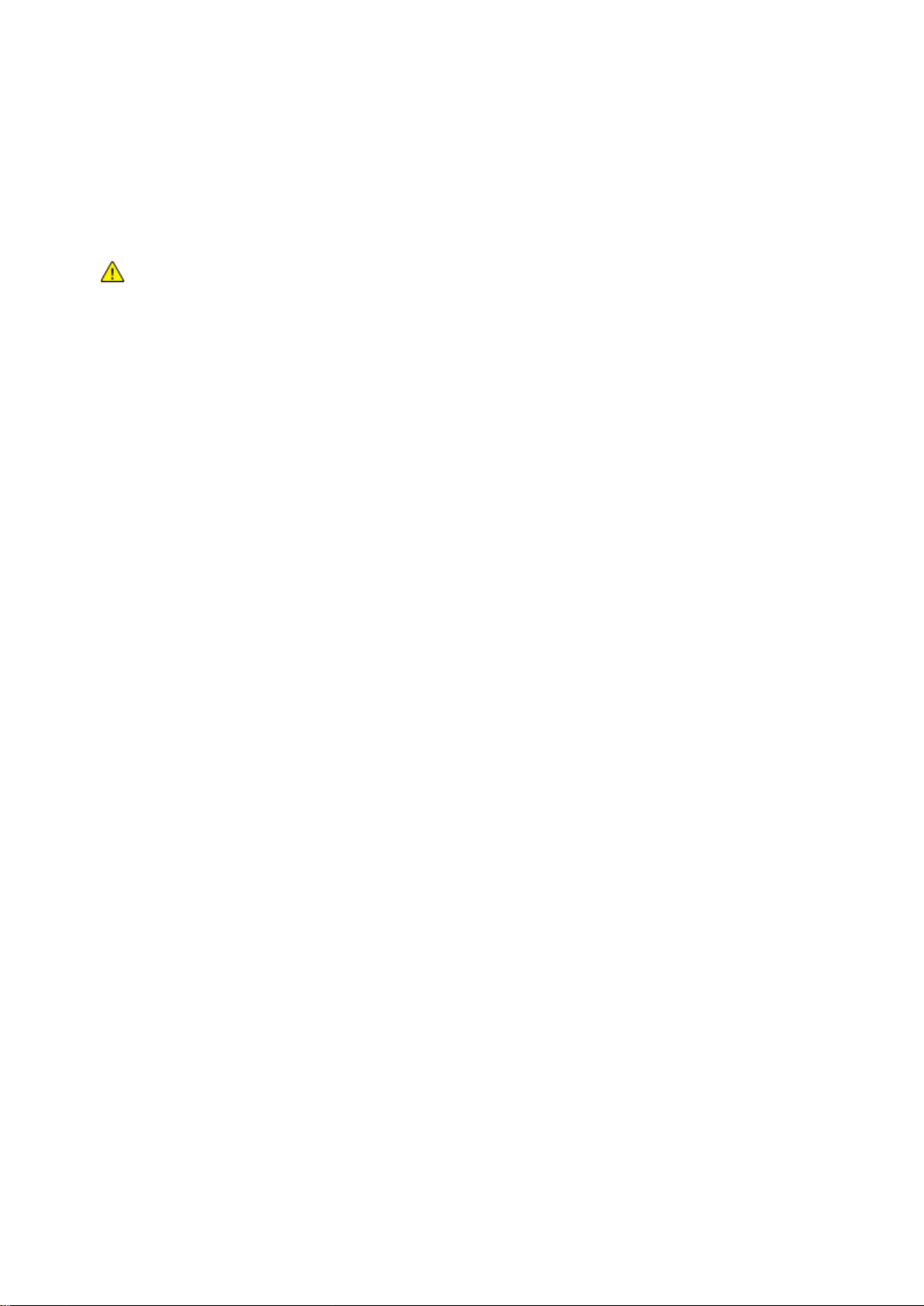
Sicherheit
Netzkabel
Das Netzkabel des Druckers verwenden (im Lieferumfang enthalten).
• Das Netzkabel direkt an eine geerdete Netzsteckdose anschließen. Darauf achten, dass beide
Anschlüsse des Kabels ordnungsgemäß angeschlossen sind. Die Netzsteckdose ggf. von einem
Elektriker überprüfen lassen.
VORSICHT: Verlängerungskabel, Mehrfachsteckdosen oder Stecker nicht länger als 90 Tage
verwenden. Es besteht Brand- und Stromschlaggefahr. Wenn eine dedizierte Netzsteckdose nicht
verfügbar ist, je Drucker bzw. Multifunktionsdrucker nur ein geeignetes und vom Hersteller geprüftes
Verlängerungskabel verwenden. In Bezug auf Kabellänge und -durchmesser sowie Erdung und
Überspannungsschutz sind immer die national und regional geltenden Bestimmungen zu
Gebäudesicherheit, Brandschutz und Elektroinstallation zu beachten.
• Kein Netzkabel mit Masseanschlussstecker verwenden, um den Drucker an eine Netzsteckdose
ohne Masseanschluss anzuschließen.
• Sicherstellen, dass der Drucker an eine Steckdose mit der richtigen Spannung und Stromstärke
angeschlossen ist. Ggf. die elektrischen Daten von einem Elektriker überprüfen lassen.
• Den Drucker nicht an Orten aufstellen, an denen Personen auf das Netzkabel treten könnten.
• Keine Gegenstände auf das Netzkabel stellen.
• Netzkabel nicht einstecken oder trennen, wenn der Betriebsschalter eingeschaltet ist.
• Ist das Netzkabel beschädigt, muss es ausgewechselt werden.
• Beim Abziehen des Steckers den Stecker und nicht das Kabel anfassen. Stromschlaggefahr!
Das Netzkabel ist an der Rückseite des Druckers angeschlossen. Muss die Stromzufuhr zum Drucker
gänzlich unterbrochen werden, den Netzstecker aus der Steckdose ziehen.
Not-AUS
Wenn folgende Situationen eintreten, Drucker sofort ausschalten und Netzstecker aus der Steckdose
ziehen. Autorisierten Xerox-Kundendienst kontaktieren, um das Problem zu beheben:
• Das Gerät gibt ungewöhnliche Gerüche oder Geräusche von sich.
• Das Netzkabel ist beschädigt oder durchgescheuert.
• Ein Wandschalter, eine Sicherung oder eine andere Sicherheitseinrichtung wurde betätigt.
• Es ist Flüssigkeit in den Drucker gelangt.
• Der Drucker wurde Feuchtigkeit ausgesetzt.
• Ein Teil des Druckers ist beschädigt.
14 Xerox
Benutzerhandbuch
®
WorkCentre® 6027 Multifunktionsdrucker
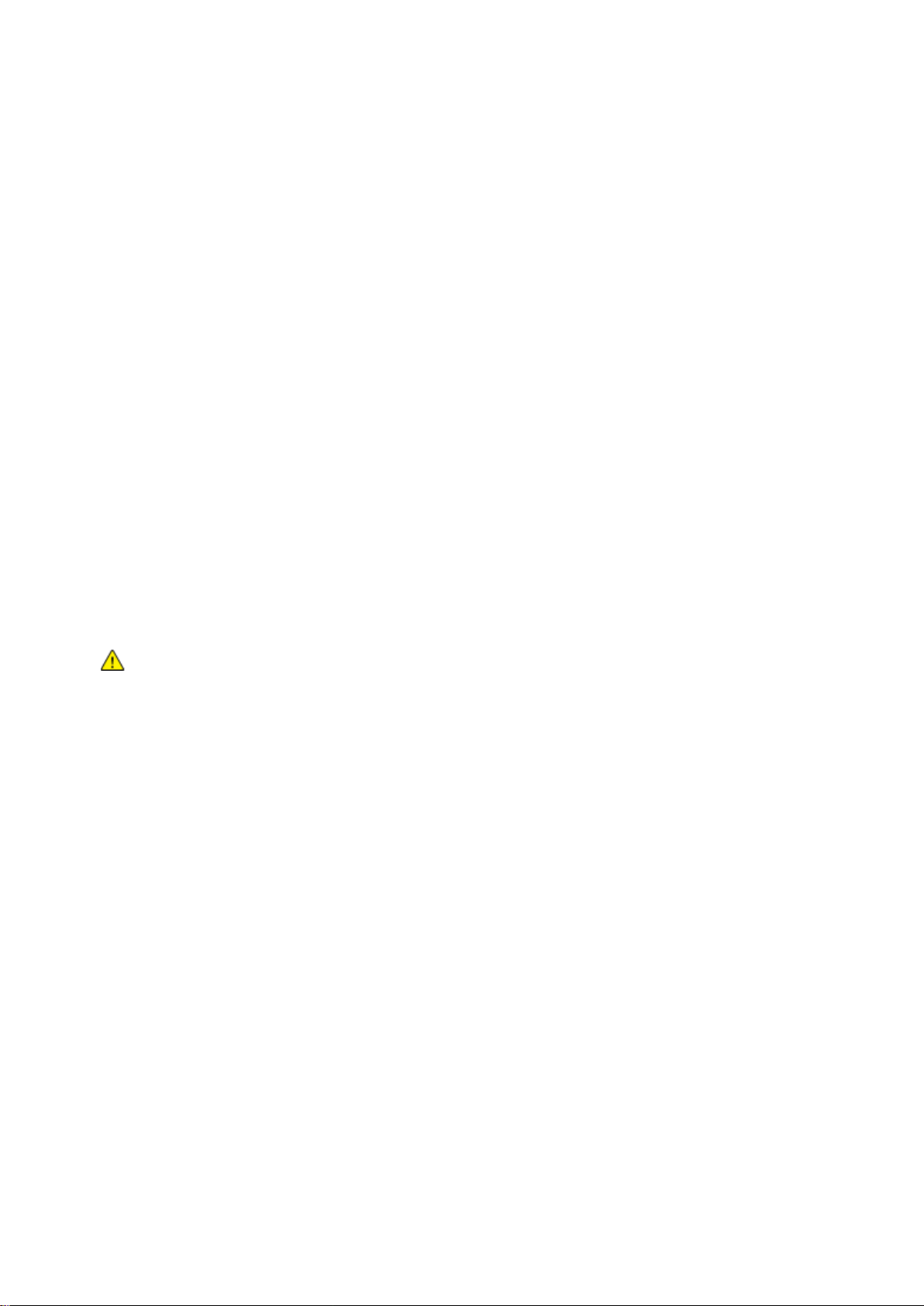
Sicherheit
Betriebssicherheit
Der Drucker und die dafür vorgesehenen Verbrauchsmaterialien wurden nach strengen
Sicherheitsanforderungen entwickelt und getestet. Dies schließt die Untersuchung und Genehmigung
durch die zuständige Sicherheitsbehörde sowie die Einhaltung der geltenden Umweltnormen ein.
Die Beachtung der folgenden Sicherheitsrichtlinien trägt dazu bei, einen dauerhaft sicheren Betrieb
des Druckers sicherzustellen.
Betriebsrichtlinien
• Während eines Druckvorgangs keine Behälter entfernen.
• Die Abdeckungen nicht bei laufendem Gerät öffnen.
• Den Drucker während des Druckens nicht bewegen.
• Darauf achten, dass Hände, Haare, Krawatten usw. nicht in die Nähe der Ausgabe- und
Zuführrollen geraten.
• Unter Abdeckungen, die ohne Werkzeug nicht entfernt werden können, befinden sich
Gerätebereiche, die Gefahren bergen. Die Schutzabdeckungen nicht entfernen.
• Elektrische oder mechanische Schutzvorrichtungen nicht außer Kraft setzen.
• Nicht versuchen, Papier zu entfernen, das tief im Geräteinneren gestaut ist. Das Gerät sofort
ausschalten und den zuständigen Xerox Partner verständigen.
VORSICHT: Die Metalloberflächen im Fixiererbereich sind heiß. Beim Entfernen von Papier aus
diesem Bereich immer vorsichtig vorgehen und keine Metalloberflächen berühren.
Ozonfreisetzung
Dieser Drucker erzeugt während des normalen Betriebs Ozon. Die Ozonmenge hängt vom
Ausgabevolumen ab. Ozon ist schwerer als Luft und wird nicht in schädlichen Mengen erzeugt. Den
Drucker in einem gut belüfteten Raum installieren.
Weitere Informationen für USA und Kanada siehe www.xerox.com/environment. In anderen Märkten
den lokalen Xerox-Partner kontaktieren oder www.xerox.com/environment_europe aufrufen.
Xerox
Benutzerhandbuch
®
WorkCentre® 6027 Multifunktionsdrucker 15

Sicherheit
Druckerstandort
• Den Drucker auf eine ebene, stabile und vibrationsfreie Oberfläche aufstellen, die sein Gewicht
tragen kann. Angaben zum Druckergewicht der unterschiedlichen Konfigurationen siehe
Abmessungen und Gewicht auf Seite 201.
• Nicht die Lüftungsschlitze bzw. Öffnungen des Druckers bedecken. Diese Öffnungen dienen der
Belüftung und verhindern eine Überhitzung des Geräts.
• Den Drucker an einem Ort aufstellen, an dem ausreichend Platz für Betrieb und Wartung
vorhanden ist.
• Den Drucker an einem staubfreien Ort aufstellen.
• Den Drucker nicht in sehr heißer, kalter oder feuchter Umgebung lagern bzw. benutzen.
• Den Drucker nicht in der Nähe von Wärmequellen aufstellen.
• Den Drucker nicht direktem Sonnenlicht aussetzen, um eine Beschädigung der
lichtempfindlichen Komponenten zu vermeiden.
• Den Drucker nicht an einem Ort aufstellen, an dem er direkt dem Kaltluftstrom einer
Klimaanlage ausgesetzt ist.
• Den Drucker nicht an schwingungsempfindlichen Orten aufstellen.
• Optimale Leistungen werden mit dem Drucker bei einer Standorthöhe wie unter Standorthöhe
auf Seite 202 angegeben erzielt.
Druckerverbrauchsmaterial
• Nur die für diesen Drucker vorgesehenen Verbrauchsmaterialien verwenden. Die Verwendung
ungeeigneter Verbrauchsmaterialien kann zu einer geringeren Leistung und möglicherweise zu
Gefahrensituationen führen.
• Alle Warnhinweise und Anweisungen beachten, die auf dem Produkt, dem Zubehör und den
Verbrauchsmaterialien angebracht sind bzw. in der dazugehörigen Dokumentation, auf der
Verpackung usw. stehen.
• Alle Verbrauchsmaterialien gemäß den Anweisungen auf der Verpackung oder dem Behälter
lagern.
• Verbrauchsmaterialien von Kindern fernhalten.
• Niemals Toner, Druck- bzw. Trommeleinheiten oder Tonerbehälter in offenes Feuer werfen.
• Bei der Handhabung von Toner- und anderen Modulen jeglichen Kontakt mit Haut und Augen
vermeiden. Augenkontakt kann Reizungen und Entzündungen hervorrufen. Kartusche nicht
zerlegen, da dadurch die Gefahr von Haut- und Augenkontakt erhöht wird.
ACHTUNG: Es sollten ausschließlich Xerox-Verbrauchsmaterialien verwendet werden. Schäden,
Fehlfunktionen oder Leistungsminderungen, die durch die Verwendung von nicht von Xerox
stammenden Verbrauchsmaterialien oder von nicht für diesen Drucker empfohlenen
Xerox-Verbrauchsmaterialien entstehen, fallen nicht unter die Xerox-Garantie, den Servicevertrag
oder die Total Satisfaction Guarantee (umfassende Garantie). Die Total Satisfaction Guarantee
(umfassende Garantie) wird in den USA und in Kanada angeboten. Der Garantieschutz kann
außerhalb dieser Gebiete variieren. Nähere Informationen erteilt der Xerox-Partner.
16 Xerox
Benutzerhandbuch
®
WorkCentre® 6027 Multifunktionsdrucker

Sicherheit
Wartungssicherheit
• Nur die explizit in der Begleitdokumentation des Druckers beschriebenen Wartungsmaßnahmen
ausführen.
• Mit einem trockenen, fusselfreien Tuch reinigen.
• Keine Verbrauchsmaterialien oder Austauschmodule verbrennen. Informationen zum
Xerox
®
-Recycling-Programm für Verbrauchsmaterialien: www.xerox.com/gwa.
VORSICHT:
Keine Aerosolreiniger verwenden. Bei der Verwendung von Aerosolreinigern bei elektromechanischen
Geräten besteht Explosions- und Brandgefahr.
Xerox
Benutzerhandbuch
®
WorkCentre® 6027 Multifunktionsdrucker 17

Sicherheit
Heiße Flächen am oder im Drucker. Vorsichtig vorgehen – Verletzungsgefahr!
Die Belichtungseinheit nicht direktem Sonnenlicht aussetzen.
Warnsymbole
Symbol Beschreibung
Vorsicht:
Gefahr – Nichtbeachtung der Vorsichtsmaßnahmen kann schwere Körperverletzung oder Tod
zur Folge haben.
Achtung:
Zwingende Maßnahme zur Vermeidung von Sachschäden.
Die Komponente nicht verbrennen.
Die Belichtungseinheit nicht mehr als 10 Minuten lang Licht aussetzen.
Diesen Teil oder Bereich des Druckers nicht berühren.
Vorsicht:
Vor dem Berühren des Fixiermoduls den Drucker so lange wie möglich abkühlen lassen.
Kennzeichnet recyclingfähige Objekte. Weitere Hinweise siehe Recycling und Entsorgung auf
Seite 223.
18 Xerox
Benutzerhandbuch
®
WorkCentre® 6027 Multifunktionsdrucker

Sicherheit
Umwelt-, Gesundheits- und Sicherheitskontaktinformationen
Weitere Informationen zu Umwelt, Gesundheit und Sicherheit in Bezug auf dieses Xerox-Produkt und
die Verbrauchsmaterialien sind unter folgenden Kundendienst-Telefonnummern erhältlich:
USA und Kanada: 1-800-ASK-XEROX (1-800-275-9376)
Europa: +44 1707 353 434
Produktsicherheitsinformationen für USA und Kanada siehe www.xerox.com/environment.
Produktsicherheitsinformationen für Europa siehe www.xerox.com/environment_europe.
Xerox
Benutzerhandbuch
®
WorkCentre® 6027 Multifunktionsdrucker 19
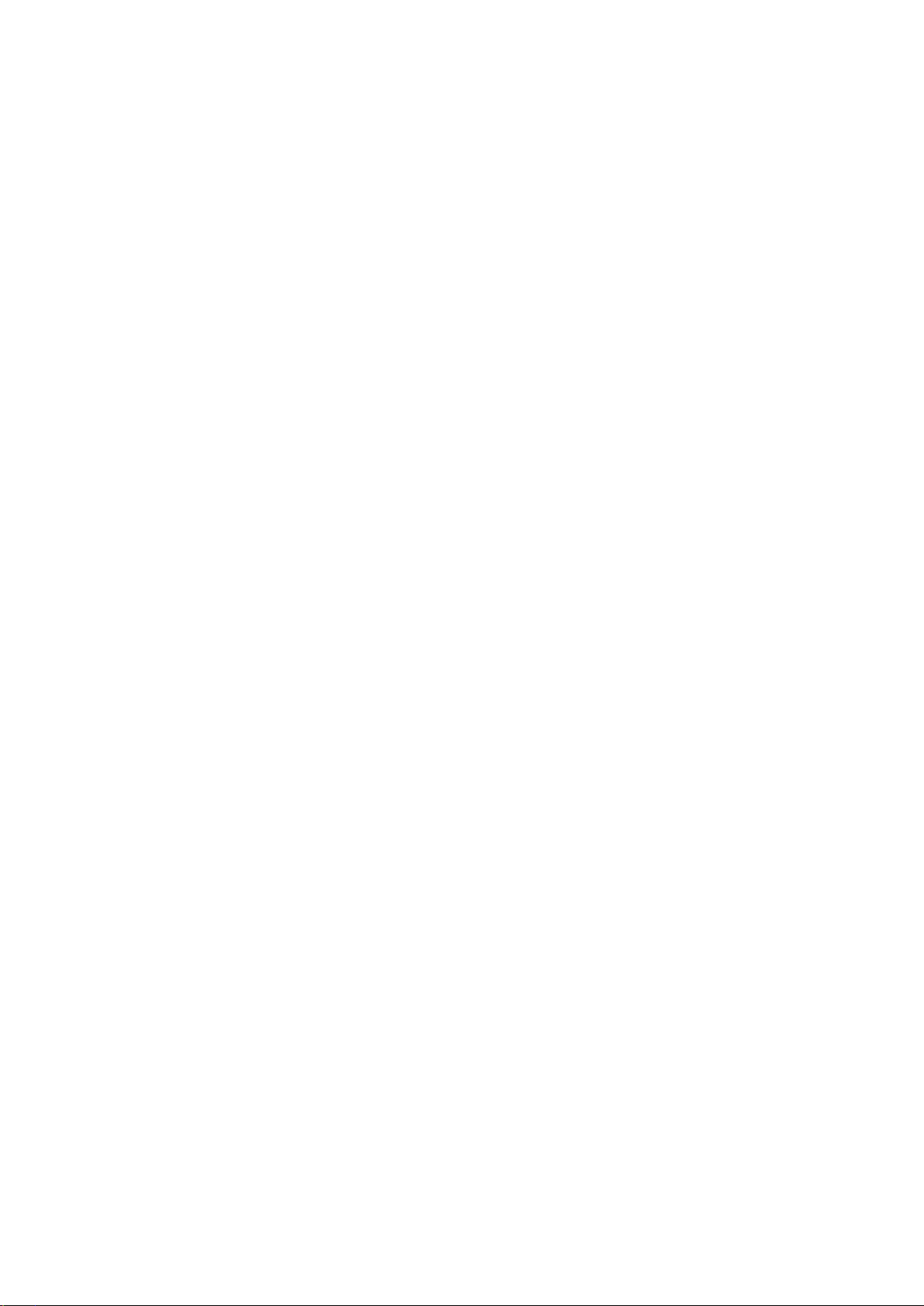

• Weitere Informationen ..................................................................................................................................................... 30
2
Element
Die Themen in diesem Kapitel:
• Druckerkomponenten ......................................................................................................................................................... 22
• Energiesparmodus ............................................................................................................................................................... 25
• Infoseiten ................................................................................................................................................................................ 26
• Verwaltungsfunktionen ..................................................................................................................................................... 27
®
Xerox
Benutzerhandbuch
WorkCentre® 6027 Multifunktionsdrucker 21

Element
• Steuerpult ................................................................................................................................................................................ 24
Druckerkomponenten
Die Themen in diesem Abschnitt:
• Vorderansicht ........................................................................................................................................................................ 22
• Rückansicht ............................................................................................................................................................................. 23
Vorderansicht
1. Ausgabefacherweiterung
2. Ausgabefach
3. Bedienfeld
4. Materialführungen des Dokumenteneinzugs
5. Eingabefach des Dokumenteneinzugs
6. Ausgabefach des Dokumenteneinzugs
7. Seitliche Abdeckung
8. Dokumentenglas
9. Reinigungsstab
10. Netzschalter
11. Materialbehälter
12. Stauzugangsabdeckung
13. USB-Speicheranschluss
22 Xerox
®
WorkCentre® 6027 Multifunktionsdrucker
Benutzerhandbuch
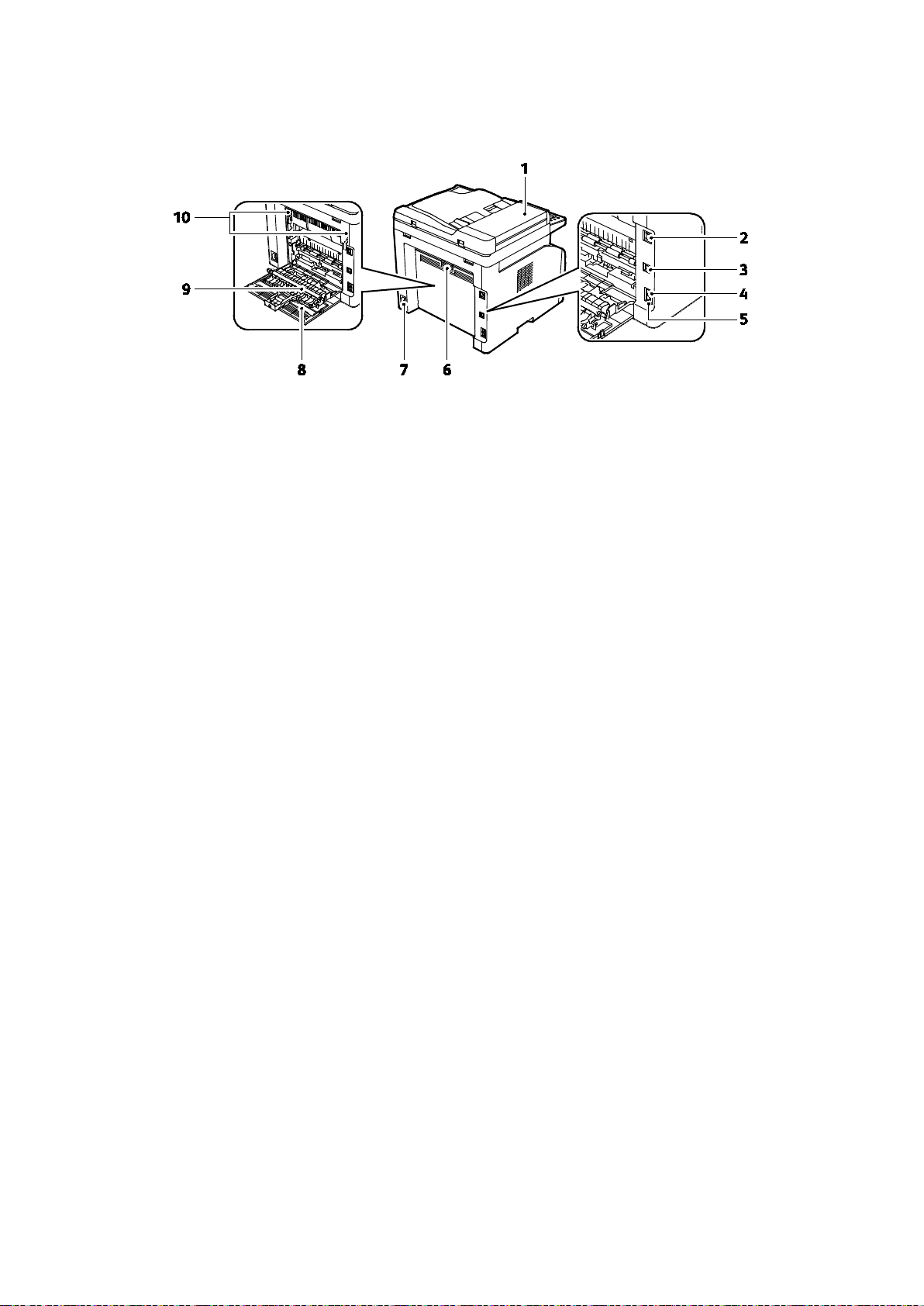
Rückansicht
1. Abdeckung des Dokumenteneinzugs
2. Ethernet-Anschluss
3. USB-Anschluss
4. Faxanschluss (Eingang)
5. Telefonanschluss (Ausgang)
Element
6. Entriegelungstaste hintere Abdeckung
7. Stromanschluss
8. Hintere Tür
9. Transferrolle
10. Entriegelungen der Fixiereinheitwalze
Xerox
®
WorkCentre® 6027 Multifunktionsdrucker 23
Benutzerhandbuch

Element
Touchscreenanzeige
Auf dem Bildschirm werden Informationen und die Menüs zur Steuerung des Geräts
13
Gerätestatustaste
Mit dieser Taste werden die Systemmenüs angezeigt.
Auftragsstatustaste
Diese Taste dient zum Anzeigen der aktiven Aufträge sowie der anstehenden
Steuerpult
Element Name Beschreibung
Taste
1
„Betriebsartenstarts
Diese Taste dient zum Aufrufen des Betriebsartenmenüs, über das auf die Betriebsarten
des Druckers (z. B. Kopieren, Scannen, Fax) zugegriffen wird.
eite“
2
3
4
5
Alphanumerische
Tastatur
Taste „Alles löschen“ Mit dieser Taste werden vorangegangene und geänderte Einstellungen für die aktuelle
Energiespartaste Diese Taste dient zum Aktivieren und Beenden des Energiesparmodus.
angezeigt.
Die alphanumerische Tastatur dient zur Eingabe von Zahlen und Buchstaben.
Option gelöscht.
6 Stopptaste Mit dieser Taste wird der aktuelle Auftrag abgebrochen.
7
Mobil-LED Diese Anzeige blinkt, wenn eine Wi-Fi Direct-Verbindung besteht oder ein anderer
Mobildruckvorgang ausgeführt wird.
8 Starttaste Mit dieser Taste wird der ausgewählte Kopier-, Scan-, Fax- oder Druckauftrag ausgelöst.
Fehler-LED
9
• Diese Anzeigelampe zeigt an, wenn eine Störung vorliegt oder ein Bedienereingriff
erforderlich ist.
• Die Anzeige blinkt rot, wenn ein Fehler aufgetreten ist, zu dessen Behebung
technischer Support benötigt wird.
10
11
12
LED „Bereit/Daten“ Die LED leuchtet grün, wenn der Drucker zum Empfangen von Daten bereit ist, und sie
blinkt grün, während der Drucker Daten empfängt.
Taste „C“ (Löschen) Diese Taste dient zum Leeren von Zahlenfeldern oder Löschen der letzten Ziffer einer
eingegebenen Zahl.
Wahlwiederholung/P
ause
Diese Taste dient zum Aufrufen der zuletzt gewählten Faxnummer sowie zum Einfügen
einer Wählpause in eine Faxnummer.
14
24 Xerox
®
WorkCentre® 6027 Multifunktionsdrucker
geschützten Faxaufträge in der Auftragsstatusanzeige am Touchscreen.
Benutzerhandbuch
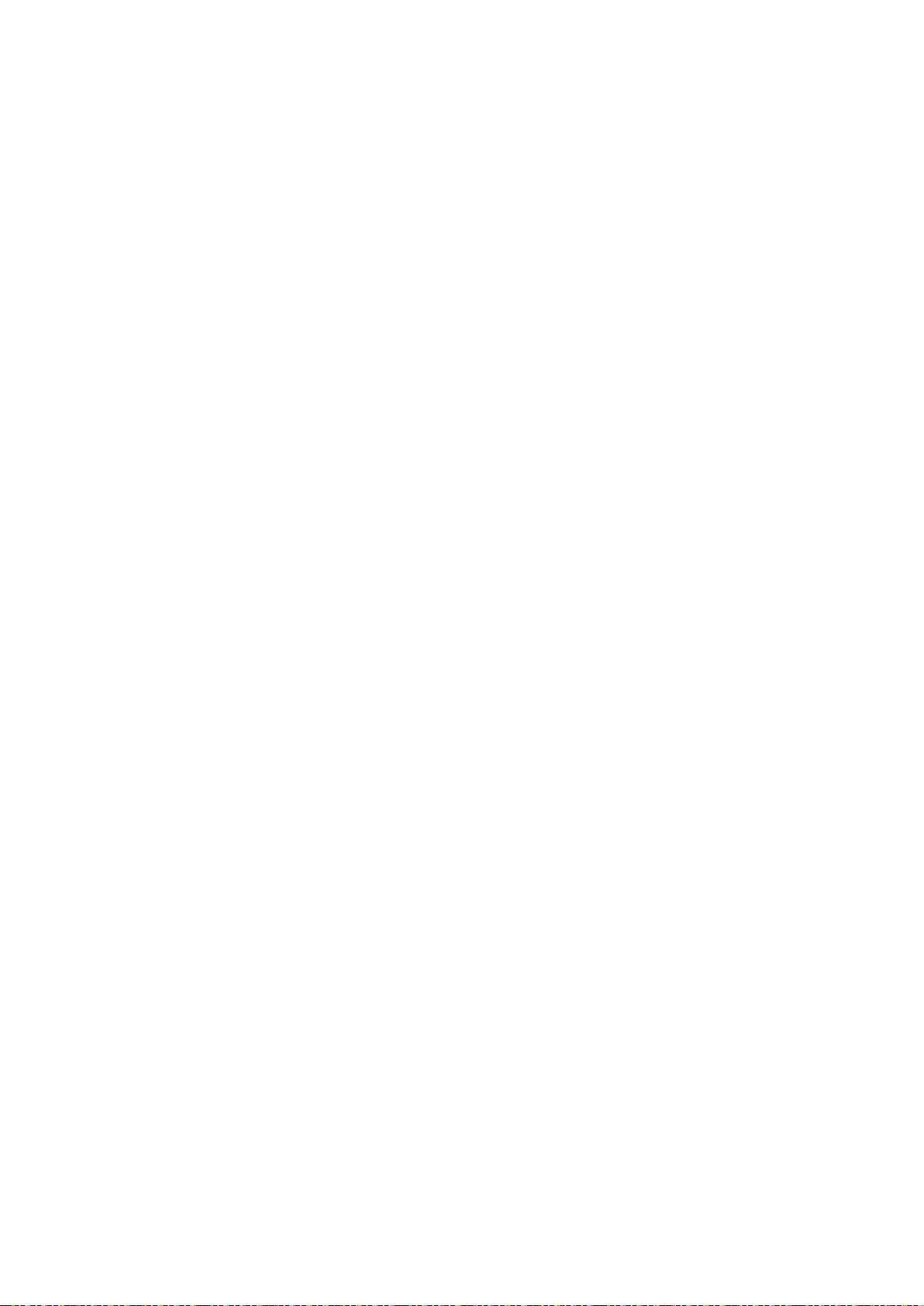
Element
Energiesparmodus
Es kann eingestellt werden, wie lange der Drucker bei Nichtgebrauch im betriebsbereiten Modus
verbleibt, bis er in den Energiesparmodus wechselt.
Es gibt zwei Energiesparstufen:
• Modus 1 (Reduzierter Betrieb): Der Drucker schaltet vom Standbymodus in den reduzierten
Betrieb, um den Stromverbrauch zu senken.
• Modus 2 (Ruhezustand): Der Drucker schaltet vom reduzierten Betrieb in den Ruhezustand, um
den Stromverbrauch weiter zu senken.
Ändern der Einstellungen für den Energiesparmodus am Steuerpult
Ändern der Einstellungen für den Energiesparmodus
1. Auf dem Steuerpult die Taste Gerätestatus drücken.
2. Verwaltung dann Admin-Einst. antippen.
3. Systemeinstellungen und dann Allgemein antippen.
4. Energiespartimer antippen.
5. Standbytimer oder Ruhezustandstimer antippen.
6. Die Anzahl von Minuten bis zum Umschalten des Druckers in den Energiesparmodus mithilfe der
Schaltflächen Plus (+) und Minus (-) einstellen und dann OK antippen.
Beenden des Energiesparmodus
Wenn Daten von einem angeschlossenen Computer eingehen, wird der Energiesparmodus
automatisch beendet.
Um den Energiesparmodus manuell zu beenden, auf dem Steuerpult die Energiespartaste drücken.
Xerox
Benutzerhandbuch
®
WorkCentre® 6027 Multifunktionsdrucker 25

Element
Infoseiten
Der Drucker verfügt über ausdruckbare Informationsseiten. Zu den Informationsseiten gehören der
Konfigurationsbericht, Schriftartenlisten, Demoseiten usw.
Konfigurationsseite
Auf der Konfigurationsseite werden Druckerdaten wie Standardeinstellungen, installierte Optionen,
Netzwerkeinstellungen einschließlich der IP-Adresse sowie Schrifteinstellungen aufgeführt.Die
Informationen auf dieser Seite vereinfachen die Konfiguration der Netzwerkeinstellungen für den
Drucker. Darüber hinaus ist es möglich, die Systemeinstellungen zu überprüfen und festzustellen, wie
viele Seiten bisher gedruckt wurden.
Drucken einer Konfigurationsseite
1. Auf dem Steuerpult die Taste Gerätestatus drücken.
2. Inform.seiten antippen.
3. Konfiguration, dann Drucken antippen.
26 Xerox
Benutzerhandbuch
®
WorkCentre® 6027 Multifunktionsdrucker

Element
Verwaltungsfunktionen
Xerox® CentreWare® Internet Services
Xerox® CentreWare® Internet Services ist die Administrations- und Konfigurationssoftware, die auf
dem eingebetteten Webserver im Drucker installiert ist. Mit dieser Software kann der Drucker von
einem Webbrowser aus konfiguriert und verwaltet werden.
®
Xerox
• Eine TCP/IP-Verbindung zwischen Drucker und Netzwerk (in Windows-, Macintosh-, UNIX- oder
• Aktivierung der Protokolle TCP/IP und HTTP auf dem Drucker
• Computer, der an das Netzwerk angeschlossen ist und über einen Browser verfügt, der JavaScript
CentreWare® Internet Services erfordert:
Linux-Umgebungen).
unterstützt.
Zugriff auf Xerox® CentreWare® Internet Services
Am Computer einen Browser öffnen, die IP-Adresse des Druckers in die Adresszeile eingeben und
Eingabe oder Return drücken.
Ermittlung der IP-Adresse des Druckers
Die IP-Adresse des Druckers ist der Konfigurationsseite zu entnehmen. Sie kann auch am Steuerpult
angezeigt werden.
Ermitteln der IP-Adresse am Steuerpult
Ist "Anzeige der Netzwerkeinstellung" auf "Anzeige der IPv4-Adresse" eingestellt, wird die Adresse
oben links auf dem Touchscreen angezeigt. Zum Anzeigend der IPv4-Adresse am Steuerpult einen
der folgenden Schritte ausführen:
®
Netzwerkeinstellungsanzeige mit Xerox
Auf Eigenschaften > Sicherheit > Sichere Einstellungen > Netzwerkdaten anzeigen > IP4-Adresse
zeigen > Änderungen speichern klicken. Weitere Hinweise sind der Hilfe in Xerox
Internet Services zu entnehmen.
Netzwerkeinstellungsanzeige am Steuerpult konfigurieren:
1. Auf dem Steuerpult die Taste Gerätestatus drücken.
2. Verwaltung > Admin-Einst. antippen.
3. Um zur Seite 2 von 2 zu wechseln, rechts den Pfeil nach unten antippen.
4. Sichere Einstellung antippen. Um zur Seite 2 von 3 zu wechseln, rechts den Pfeil nach unten
antippen.
5. Netzwerkdaten anzeigen > IPv4-Adresse zeigen antippen.
6. Zum Speichern der Einstellung OK antippen.
CentreWare® Internet Services konfigurieren:
®
CentreWare®
Xerox
Benutzerhandbuch
®
WorkCentre® 6027 Multifunktionsdrucker 27
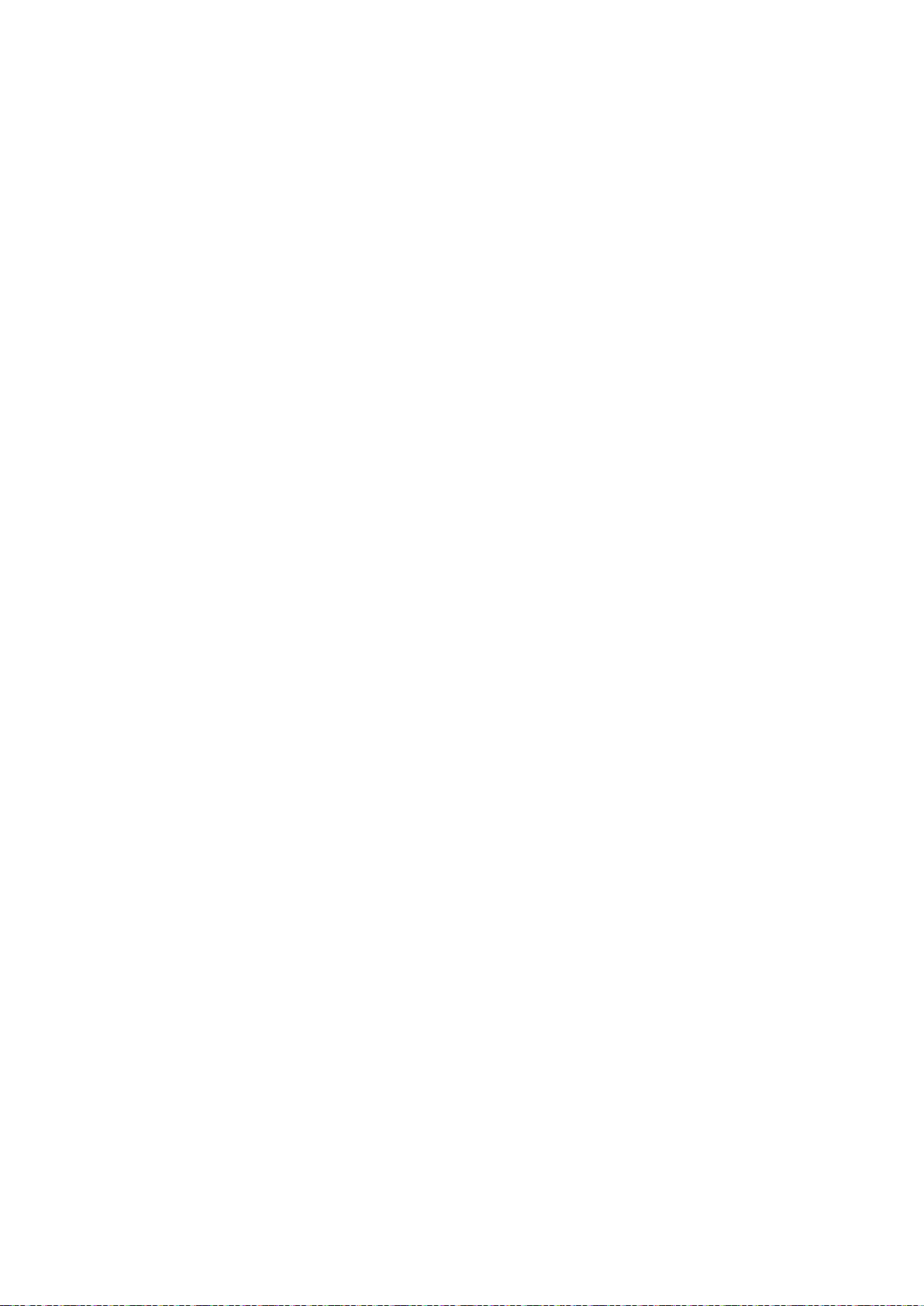
Element
IP-Adresse am Steuerpult anzeigen, wenn die Netzwerkeinstellungsanzeige nicht aktiviert ist:
1. Auf dem Steuerpult die Taste Gerätestatus drücken.
2. Verwaltung > Admin-Einst. > Netzwerk > Ethernet > TCP/IP antippen.
3. IP-Adresse vom Display notieren.
4. Um zum Betriebsartenmenü zurückzukehren, die Taste Betriebsartenstartseite drücken.
Ermitteln der IP-Adresse auf der Konfigurationsseite
1. Auf dem Steuerpult die Taste Gerätestatus drücken.
2. Inform.seiten antippen.
3. Konfiguration, dann Drucken antippen.
IPv4- und IPv6-Adressangaben sind auf der Konfigurationsseite im
Netzwerkeinrichtungsabschnitt unter „TCP/IPv4“ und „TCP/IPv6“ zu finden.
Zugriff auf den Drucker
Der Systemadministrator kann Berechtigungen für den Drucker einrichten, um sicherzustellen, dass
keine unberechtigten Benutzer darauf zugreifen können.
Anmeldung
Die Anmeldung ist das Verfahren, mit dem sich ein Benutzer beim Drucker zur Authentifizierung
identifiziert. Falls die Authentifizierung eingerichtet ist, muss zum Zugriff auf die Funktionen des
Druckers eine Anmeldung vorgenommen werden.
Anmeldung am Steuerpult
1. Auf dem Steuerpult die Taste Gerätestatus drücken.
2. Verwaltung > Admin-Einst. antippen.
3. Kennwort über die Tastatur eingeben.
4. OK antippen.
Hinweis: Die Schritte 3 und 4 wiederholen, um auf jede kennwortgeschützte Betriebsart
zuzugreifen.
Anmeldung bei Xerox® CentreWare® Internet Services
Wenn der Administratormodus aktiviert ist, sind die Registerkarten „Aufträge“, „Adressbuch“,
„Eigenschaften“ und „Support“ gesperrt, bis Benutzername und Kennwort des Administrators
eingegeben werden.
®
Als Administrator bei Xerox
1. Am Computer einen Browser öffnen, die IP-Adresse des Druckers in die Adresszeile eingeben und
Eingabe oder Return drücken.
Hinweis: Informationen zur Ermittlung IP-Adresse des Druckers sind dem Abschnitt Ermittlung der
IP-Adresse des Druckers auf Seite 27 zu entnehmen.
2. Auf die Registerkarte Aufträge, Adressbuch, Eigenschaften oder Support klicken.
3. Den Administratorbenutzernamen eingeben.
4. Das Kennwort eingeben und durch erneute Eingabe bestätigen.
CentreWare® Internet Services anmelden:
28 Xerox
®
WorkCentre® 6027 Multifunktionsdrucker
Benutzerhandbuch

Element
Gebührenzähler
Über das Menü "Zähler" wird die Anzahl der verarbeiteten Druckaufträge angezeigt. Es gibt einen
Zähler für jeden Farbmodus. Die Zählerstände geben die Gesamtzahl der Seiten an, die am Drucker
während seiner Laufzeit gedruckt wurden. Die Zählerstände können nicht zurückgesetzt werden.
Gebührenzähler am Steuerpult anzeigen:
1. Auf dem Steuerpult die Taste Gerätestatus drücken.
2. Zählerstand antippen.
3. Nach dem Prüfen der Zählerstände X antippen, um das Fenster zu schließen, oder die Taste
Betriebsartenstartseite drücken, um zum Menü der Betriebsarten zurückzukehren.
Xerox
Benutzerhandbuch
®
WorkCentre® 6027 Multifunktionsdrucker 29

Element
Installationshandbuch
Weitere Informationen
Weitere Informationsquellen zum Drucker:
Ressource Quelle
Im Lieferumfang des Druckers enthalten
Weitere Dokumentation zum Drucker www.xerox.com/office/WC6027docs
Informationen zu technischem Support für Ihren
www.xerox.com/office/WC6027support
Drucker; umfasst technischen Online-Support,
Online-Support-Assistent und Treiber-Downloads.
Informationen zu Menüs und Fehlermeldungen
Infoseiten
Auf dem Steuerpult die Hilfetaste (?) drücken.
Über das Steuerpult drucken oder Status >
Informationsseiten in Xerox
®
CentreWare® Internet
Services auswählen.
Xerox® CentreWare® Internet
Services-Dokumentation
In Xerox® CentreWare® Internet Services auf Hilfe
klicken.
Druckerverbrauchsmaterialien bestellen www.xerox.com/office/WC6027supplies
Hilfsmittel und Informationen, darunter interaktive
www.xerox.com/office/businessresourcecenter
Lernprogramme, Druckvorlagen, nützliche Tipps und
auf individuelle Bedürfnisse abgestimmte
benutzerdefinierte Funktionen
Lokales Vertriebs- und Kundendienst-Center www.xerox.com/office/worldcontacts
Druckerregistrierung www.xerox.com/office/register
Xerox® Direct-Online-Store www.direct.xerox.com/
30 Xerox
Benutzerhandbuch
®
WorkCentre® 6027 Multifunktionsdrucker
